Co je Lockapp.exe ve Windows a jak deaktivovat proces

- 3380
- 154
- Kilián Pech
Okna neustále provádějí četné procesy nezbytné po životnost systému a fungování různých aplikací. Můžete je vidět v dispečeru úkolu, kde uživatelé hledají, pokud je to nutné pro správu procesů, a také identifikace softwaru, který vytváří zátěž zdrojů. Pokud tedy je třeba vypnout zbytečné aplikace a služby, začíná hledání těch, kteří neovlivňují provoz systému.

Mezi jiné procesy prováděné v systému Windows si můžete všimnout Lockapp.Exe z Microsoftu, související s blokovací obrazovkou a obvykle spotřebovává nevýznamný objem zdrojů.
Jaký druh souboru Lockapp.Exe ve Windows 10
Po objevení Lockapp ve správci úloh.exe, mnoho uživatelů chce zjistit, jaký je proces v systému Windows 10 a jakou funkci funguje.
Spustitelný soubor je spuštěn, když jsme na obrazovce zámku počítače, a je zodpovědný za zobrazení pozadí a různých užitečných prvků, jako je datum, čas a další objekty. Úkol Lockapp tedy.EXE spočívá v vytvoření rozhraní, které uživatel vidí u vstupu do OS nebo úmyslné blokování zařízení při práci jako kombinace klíčů Win+L, zatímco proces je pozastaven po vstupu do systému.

Lockapp.Exe- spustitelný soubor oficiální aplikace zveřejněné společností Microsoft Corporation je umístěn na cestě C: \ Windows \ SystemApps \ Microsoft.Lockapp_CW5n1H2TXYEWY. Tyto informace lze zobrazit ve svých vlastnostech.
Je to Lockapp.Virus exe
Systémová aplikace s digitálním podpisem společnosti Microsoft se nevztahuje na škodlivé produkty a proces spuštěný jeho jménem nenačte systém. Navíc můžete pozorovat její aktivitu v dispečeru úlohy spuštěním nástroje na obrazovce zámku nebo ve speciálním softwarovém rozhraní, které vám umožní spravovat procesy.

Ale stejně jako v případě jakéhokoli spustitelného souboru mohou útočníci vytvořit napodobování komponenty systému, čímž se zamaskuje škodlivý prvek. Z tohoto důvodu stojí za to zkontrolovat, zda je soubor před vámi skutečný, ve vlastnostech objektu nebo pomocí ochranného softwaru - standardní systémy systému nebo softwaru třetí strany.
Jak zajistit Lockapp.EXE není infikována
Nejprve byste měli zkontrolovat umístění souboru. Jak je uvedeno výše, pravý Lockapp.Aplikace EXE od společnosti Microsoft jsou umístěny na systémovém disku v katalogu Windows v SystemApps vnořené složce. Jakékoli jiné umístění může naznačovat, že objekt je používán škodlivým programem. Informace o uspořádání souboru najdete otevřením jeho vlastností z nabídky kontextu (PKM by Element).
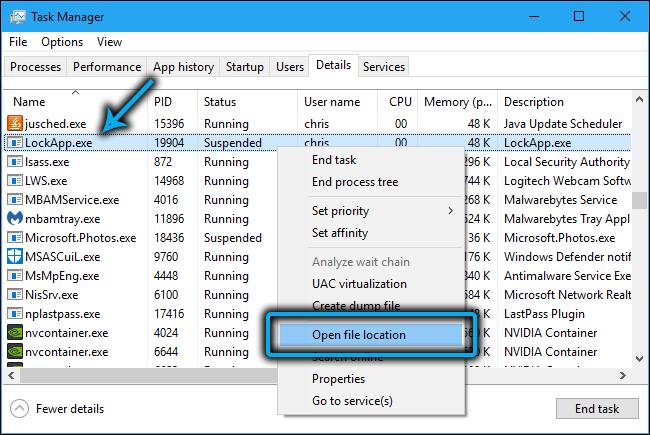
Pokud je proces zobrazen v dispečeru úkolů, klikněte na ně.Lockapp_CW5N1H2TXYEWY, kde bude lockapp umístěn.exe, pokud je to pravé.
Skenování systému na viry lze provádět pomocí nainstalovaných antivirových, speciálních nástrojů (například DR.Web Cureit! atd.), stejně jako standardní obránce Windows v autonomním režimu.
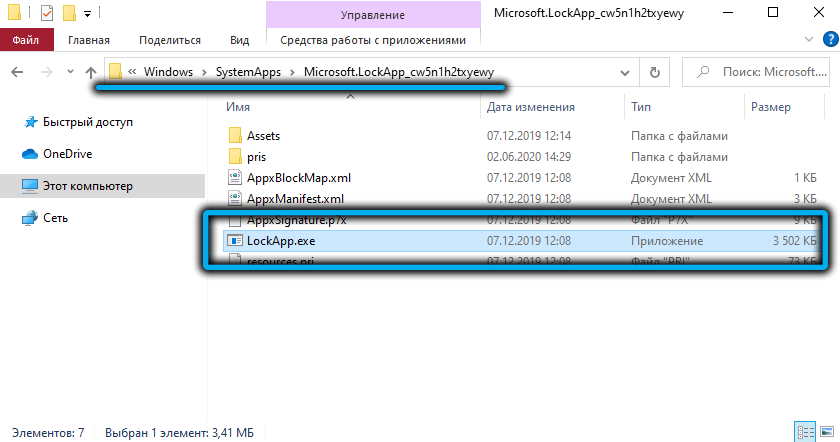
Jak deaktivovat Lockapp.Exe
Obvykle tento proces načte systém a nezasahuje do uživatele a jen málokdo si z jeho strany všiml nadměrné aktivity. Pokud jste si všimli neobvyklé zatížení procesoru nebo RAM, možná je to způsobeno virem nebo chybou. V prvním případě kontrolujeme systém pomocí ochranného softwaru, ve druhém lze situaci ušetřit banální opětovné načtení zařízení.
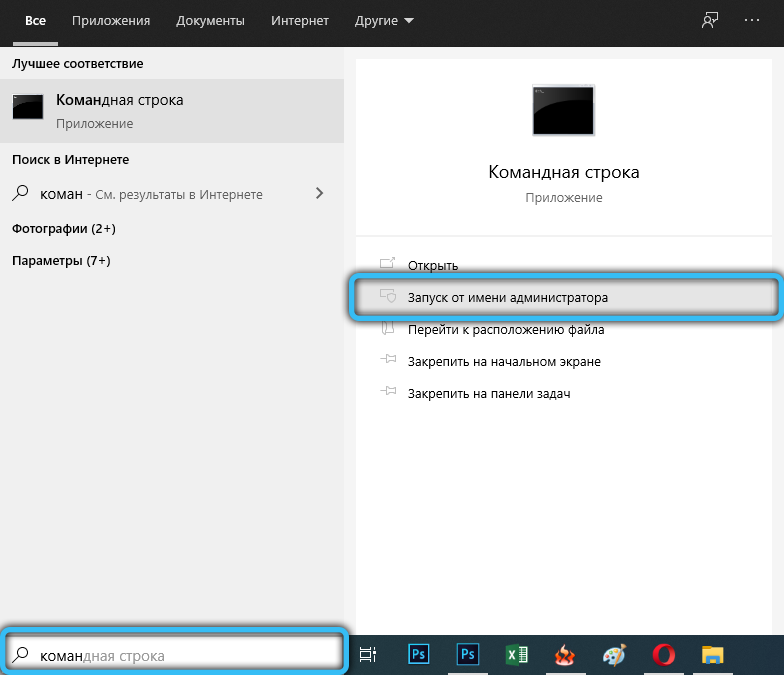
Chyby mohou být způsobeny poškozením komponent systému. Integritu souborů můžete zkontrolovat příkazem SFC/Scannow, uvedený na příkazovém řádku Otevřeno jménem administrátora.
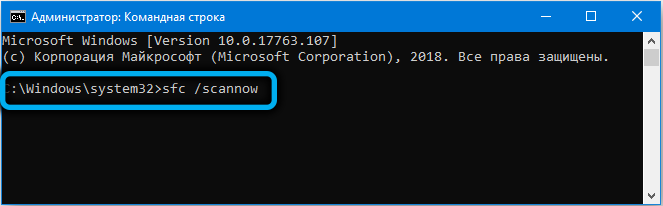
Přejmenování složky
Pokud například potřebujete vypnout komponentu.Exe bez zjevného důvodu načítá zdroje počítače a není možné problém vyřešit jiným způsobem, můžete to snadno udělat. Spuštění souboru spustitelného souboru můžete zastavit přejmenováním složky (otevřeme jej do vodiče, najdeme katalog, ve kterém je prvek umístěn, stiskněte na ně nebo přidat jeden symbol do názvu) nebo jeho odstranění).
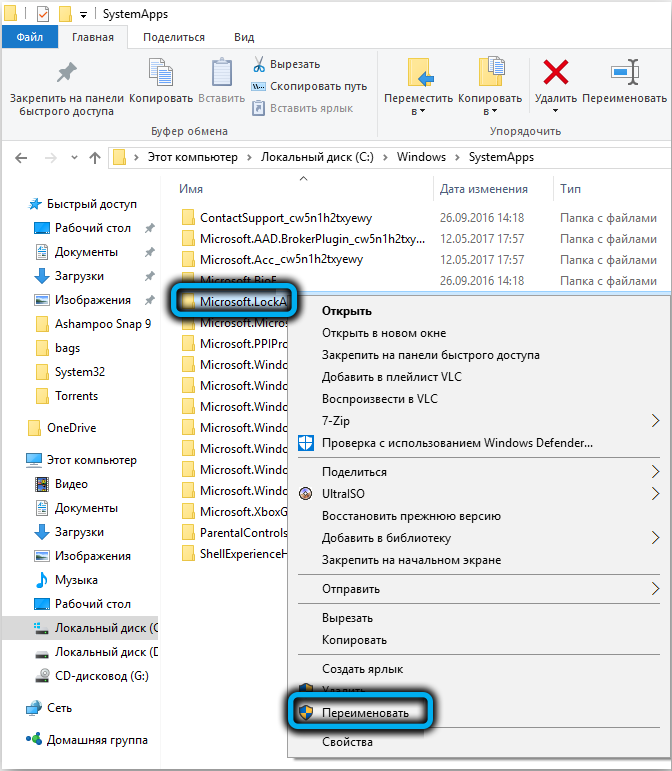
Změna parametru v registru
Před provedením změn do registru je lepší vytvořit záložní kopii, aby se zabránilo nepříjemným důsledkům náhodných akcí. Chcete -li zálohovat v nabídce registru, musíte vybrat „Soubor“ - „Export“, zadejte název a umístění souboru a poté uložte příslušné tlačítko.
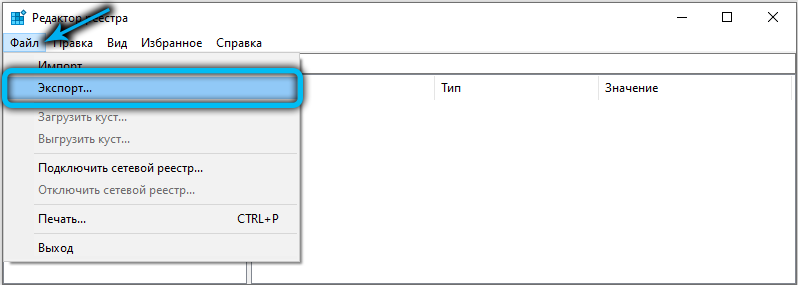
Vypnout Lockapp.EXE bude muset provést následující akce:
- Otevřete konzolu "Perform" (Win+R) a zadejte příkaz Regedit, stiskněte Enter;
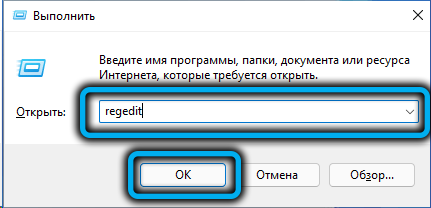
- V editoru registru jdeme do pobočky
Hkey_local_machine \ software \ Microsoft \ Windows \ CurrentVersion \ Authention \ logonui \ sessiondata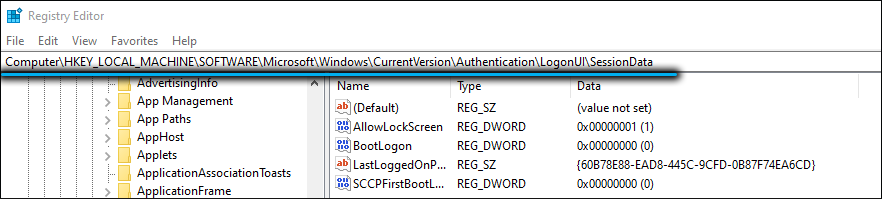
- Zde pro parametr ALLTOCKSCREEN změníme hodnotu z 1 na 0 (dvojité kliknutí parametru je způsobeno oknem, kde nastavíme požadovanou hodnotu a uložíme provedené změny). Včetně možnosti bude povoleno - výběr hodnoty 1.
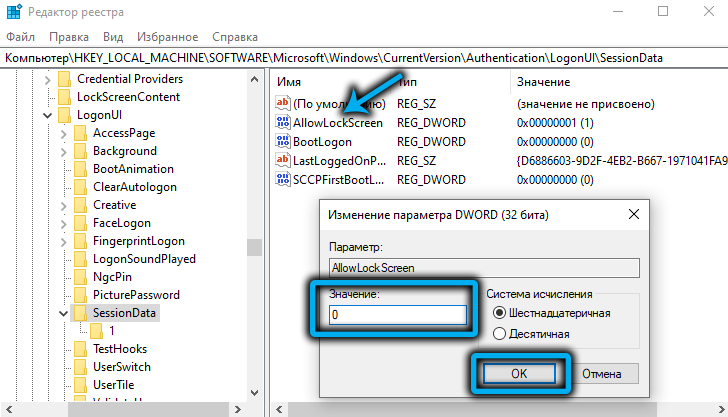
Obrazovku zámku můžete odstranit různými způsoby, poté po restartování zařízení se před vstupem do systému nezobrazí.
Nedoporučujeme smazat nebo odpojit Lockapp.exe, protože soubor odkazuje na systémovou aplikaci a umožňuje zamykací obrazovce pracovat s prvky zobrazenými na něm.
- « Chyba logildy.DLL příčiny vzhledu, jak opravit
- Způsoby, jak vyčistit sekci, doporučujeme, aby nabídka startu Windows 11 »

